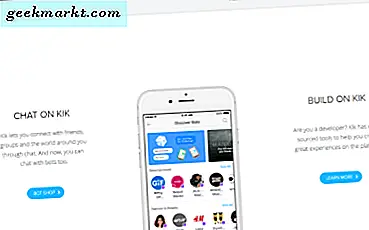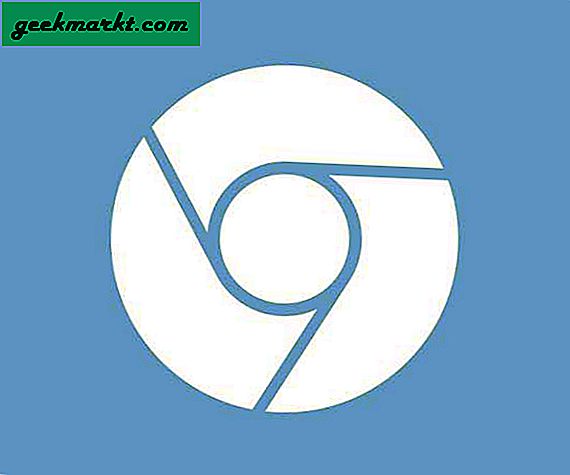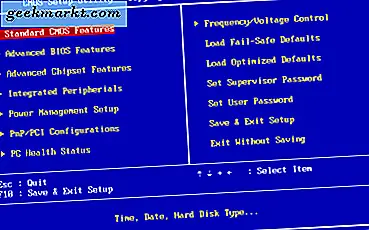Trong số tất cảdịch vụ phát trực tuyến nhạc, YouTube Music nổi bật và cung cấp không chỉ âm nhạc mà còn cả các buổi hòa nhạc, các bản mashup, các bài hát video và thậm chí cả các bản chỉnh sửa của người hâm mộ, biến nó thành thư viện nội dung âm nhạc lớn nhất. Cùng với đó, nó có một số tính năng tiện lợi như đặt Danh sách phát nhạc trên YouTube làm báo thức, chia sẻ danh sách phát của bạn với bạn bè bằng liên kết hoặc thậm chí đặt chúng ở chế độ công khai để mọi người cùng nghe, v.v. Những thủ thuật nhỏ này có thể giúp trải nghiệm của bạn tốt hơn rất nhiều và giúp ích cho bạn. tận dụng tối đa đăng ký Youtube Music của bạn. Hãy bắt đầu nào.
Mẹo và thủ thuật âm nhạc hay nhất trên YouTube
1. Sử dụng lời bài hát để tìm kiếm bài hát
Có những lúc bạn quên tên bài hát vàtất cả những gì bạn nhớ là một vài dòng lời bài hát. Với YouTube Music, bạn có thể tìm kiếm bài hát đó bằng cách nhập lời bài hát. Đáng ngạc nhiên là tính năng này cũng hoạt động tốt với các ngôn ngữ khác ngoài tiếng Anh.
Đây chắc chắn là một cứu cánh khi bạn không thể tìm thấy bài hát đó đang chạy trong đầu. Nó chắc chắn là yêu thích của tôitính năng của YouTube Music mà không dịch vụ nào khác cung cấp.
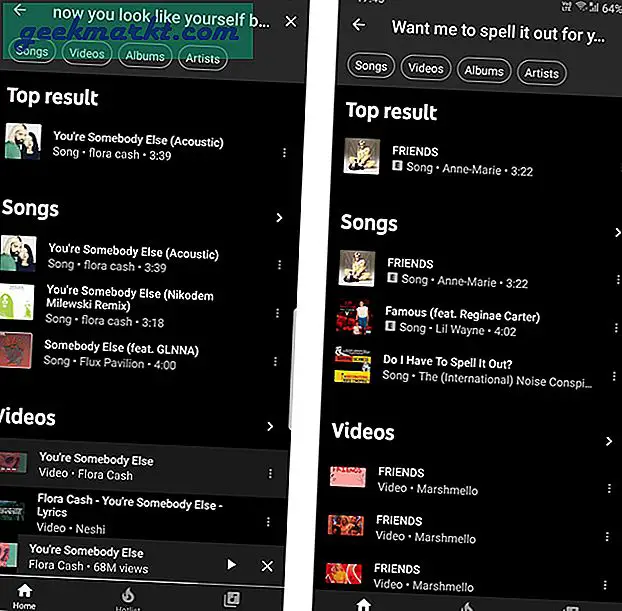
2. Sử dụng Tiện ích mở rộng này để tải Lời bài hát trên Web
Ứng dụng YouTube Music có một tùy chọn để hiển thị lời bài hát mà ứng dụng web còn thiếu. Tuy nhiên, bạn có thể sử dụng tiện ích mở rộng có tên Lyrics (YouTube / YouTube Music) để khôi phục lại tính năng đó. Chỉ cần mở liên kết và nhấp vào nút “Thêm vào Chrome” và nhấp vào “Thêm tiện ích mở rộng” trong cửa sổ bật lên. Bây giờ, chỉ cần làm mới trang YouTube Music và bạn có thể thấy một cửa sổ nhỏ ở bên cạnh khi phát bài hát. Nhưng dù sao, điều này cũng áp dụng cho YouTube khi bạn đang phát bất kỳ bài hát nào.
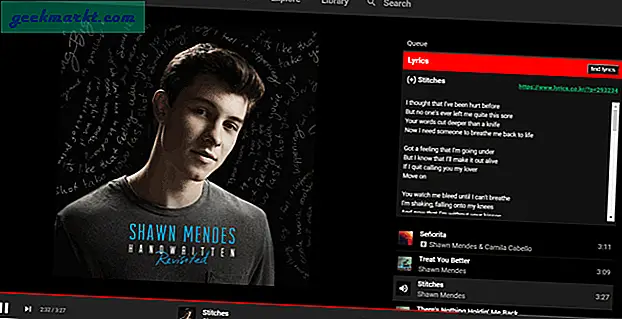
3. Xây dựng gu âm nhạc của bạn bằng cách tương tác
Google làm rất tốt việc hiểu và cung cấp các đề xuất mà bạn có thể thích. Nhưng bạn thực sự có thể tăng tốc quá trình đó bằng cách đăng ký các nghệ sĩ yêu thích của bạn và thích các bài hát mà bạn thích nghe. Điều này cung cấp cho bạn một ý tưởng rõ ràng về sở thích của bạn với YouTube Music.
Nhưng dù sao, YouTube Music tự động đồng bộ hóa với YouTube để đề xuất các bài hát và danh sách phát được cá nhân hóa ngay từ đầu.
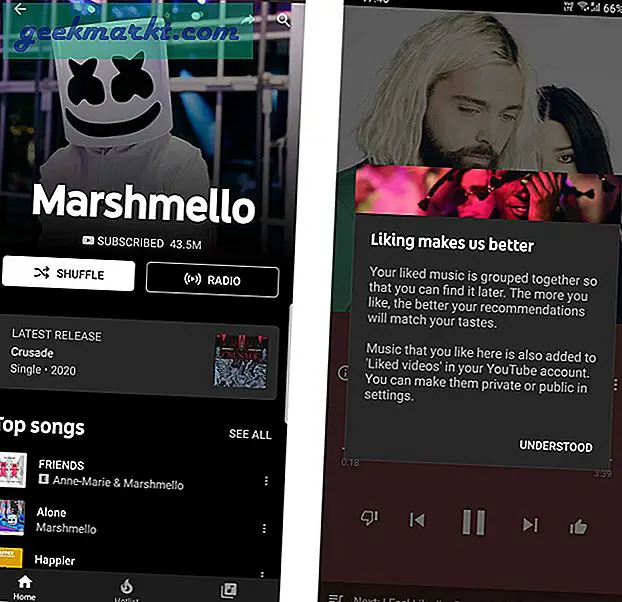
4. Sử dụng Radio để nhận danh sách phát được Cá nhân hóa
Các dịch vụ phát trực tuyến nhạc không chỉ cung cấp các bài hát và danh sách phát phổ biến cho bạn. Họ cũng tạo danh sách phát được cá nhân hóa tùy theo sở thích của bạn, điều này làm cho chúng trở nên cá nhân hơn.
Bạn có thể đã biết có một danh sách phát tên là 'Bản kết hợp của bạn' cung cấp cho bạn những bản nhạc được cá nhân hóa vô tận. Mặc dù điều này khá tốt trong việc hiểu được sở thích của bạn, nhưng nó có thể không phải lúc nào cũng phù hợp với tâm trạng hiện tại của bạn. Đối với những thời điểm đó, có một tính năng khác được gọi là Radio. Bạn có thể tìm thấy tính năng đó bằng cáchphát bất kỳ bài hát nào bạn muốn nghe> menu ba chấm và nhấp vào radio bắt đầu. Điều này ngay lập tức tạo danh sách phát được cá nhân hóa với các bài hát có điểm tương đồng với bài hát hiện tại bạn đang phát.
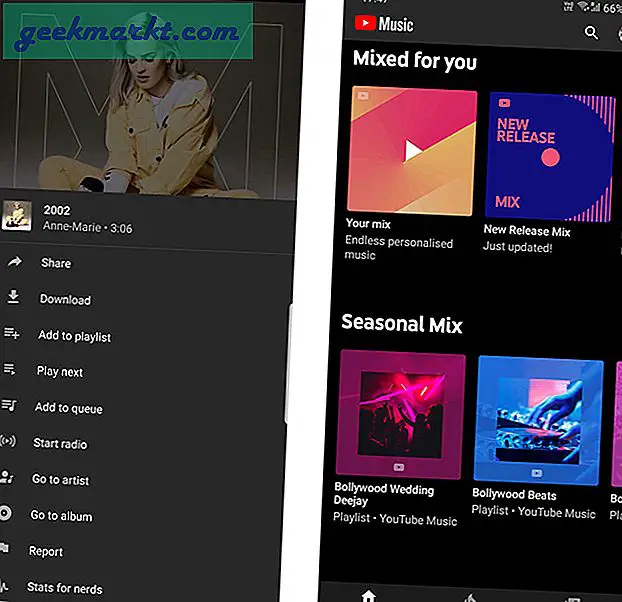
5. Cộng tác với những người khác
Bạn có thể đã biết rằng bạn có thể chia sẻ danh sách phát của mình bằng cách chỉ cần nhấp vào menu ba chấm và “Chia sẻ” để chia sẻ liên kết của danh sách phát của bạn. Những người có liên kết có thể nghe danh sách phát của bạn và thậm chí các bài hát trong danh sách phát sẽ được cập nhật khi bạn cập nhật Danh sách phát. Nhưng họ không thể thêm bài hát vào đó. Giờ đây, bạn có thể tạo danh sách phát cộng tác để cả hai có thể thêm các bài hát vào đó. Để đặt danh sách phát ở chế độ cộng tác, hãy mở danh sách phát, nhấp vào biểu tượng chỉnh sửa danh sách phát và bây giờ đặt tùy chọn Bảo mật thành “không công khai”, để danh sách phát ở chế độ công khai nhưng chỉ hiển thị với những người có liên kết. Bây giờ hãy nhấp vào tùy chọn cộng tác bên cạnh và bật cộng tác. Bây giờ bạn có thể chỉ cần bấm vào nút chia sẻ tại đây để chia sẻ liên kết để cộng tác.
Bạn vẫn có thể chia sẻ liên kết chia sẻ bình thường, những người có liên kết chia sẻ đó chỉ có thể xem tại danh sách phát của bạn. Và những người có danh sách phát cộng tác thậm chí có thể thêm bài hát vào danh sách đó.
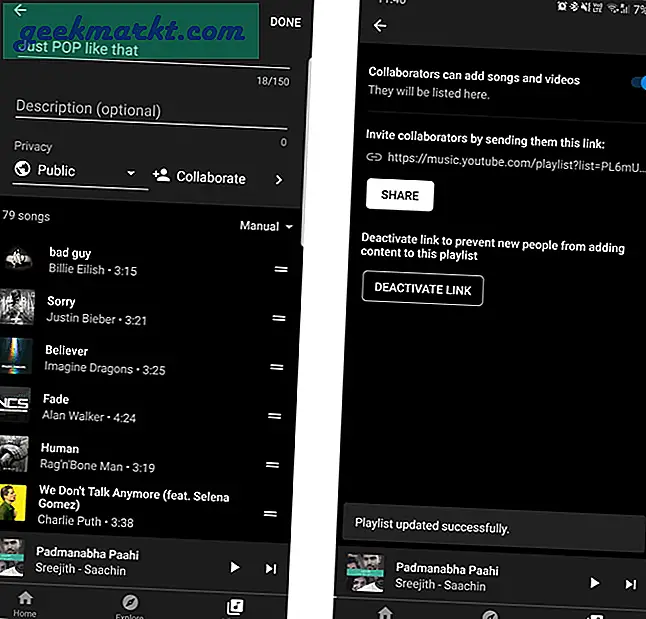
6. Sử dụng Danh sách phát làm Báo thức
Với sự trợ giúp của ứng dụng Google Clock, bạn có thể sử dụng các bài hát và danh sách phát từ Youtube Music. Bạn có thể chọn danh sách phát bình thường hoặc thậm chí danh sách phát được cá nhân hóa của mình.
Tất cả những gì bạn cần làm làmở ứng dụng đồng hồ Google> đặt báo thức> đặt âm thanh báo thức và bạn có thể thấy tùy chọn có tên Youtube Music nơi bạn có thể chọn các bài hát hoặc danh sách phát. Đề xuất tốt hơn của tôi là không đặt danh sách phát được cá nhân hóa của bạn làm Báo thức, nếu không bạn sẽ bắt đầu ghét các bài hát yêu thích của mình.
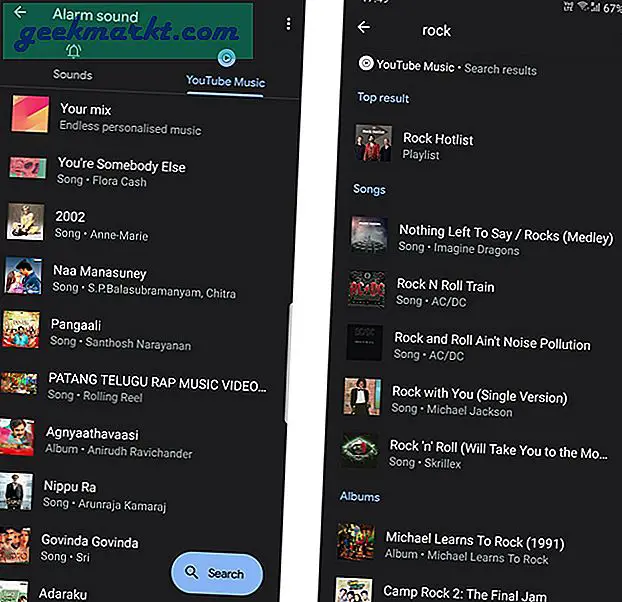
7. Đừng làm xáo trộn các đề xuất của bạn
Vì YouTube Âm nhạc hướng đến việc cung cấp âm nhạc được cá nhân hóa nên việc đưa nhạc cho ai đó có thể làm xáo trộn tất cả các đề xuất của bạn. Nó có thể không phải là vấn đề lớn nhưng có thể làm hỏng trải nghiệm sử dụng các dịch vụ phát trực tuyến này.
Bạn thực sự có thể cho ai đó vay bằng cáchđiều chỉnh một số cài đặt> quyền riêng tư và vị trí> và tạm dừng lịch sử xem và lịch sử tìm kiếm. Theo đó, YouTube Music sẽ ngừng ghi lại các hoạt động của bạn vànó sẽ không ảnh hưởng đến các đề xuất của bạn.
Bạn cũng có thể cải thiện các đề xuất của mình bất cứ lúc nào bằng cách đi tới Cài đặt YouTube Âm nhạc> Cải thiện đề xuất của bạn và chọn ngôn ngữ và nghệ sĩ yêu thích. Nó sẽ tải lại trang chủ của bạn với các điều chỉnh đã chọn.
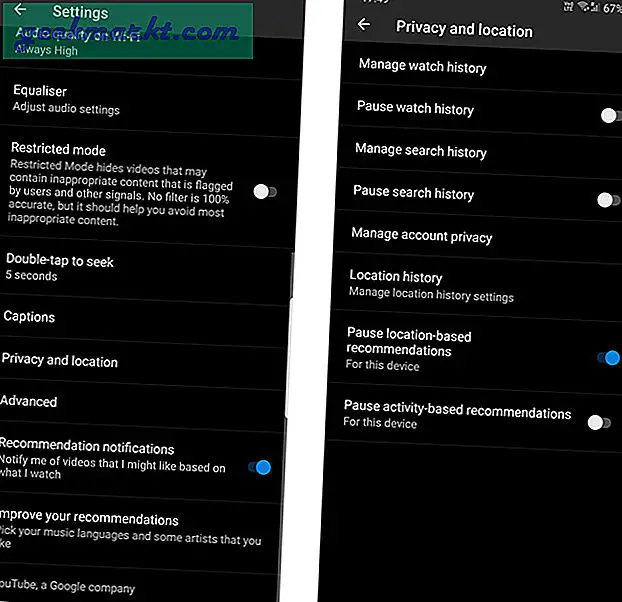
8. Tải xuống thông minh tự động tải xuống và xóa bài hát
Tải xuống thông minh là một trong những tính năng tuyệt vời giúp tải xuống các bài hát và danh sách phát một cách tự động. Đúng như bạn mong đợi, đây cũng là những bài hát được cá nhân hóa dành cho bạn. Vì vậy, bất cứ khi nào bạn ở trong tình huống không có internet như máy bay, bạn chỉ cần mở YouTube Music và nó sẽ có các bài hát được tải xuống cho bạn mà bạn có thể thích hoặc thậm chí bạn có thể nghe rất nhiều.
Nó cũng cập nhật danh sách thường xuyên, do đó nó sẽ không hiển thị cho bạn các bài hát cũ. Nó là khá tốt trong việc cập nhật với sở thích của bạn.
Bạn có thể truy cập tính năng này bằng cách vàoCài đặt YouTube Music> Thư viện và Tải xuống> và bật tùy chọn Tải xuống thông minh. Bạn cũng có thể đặt số lượng bài hát và bật "chỉ tải xuống qua Wi-Fi" để nó không ngốn tài nguyên của bạn.
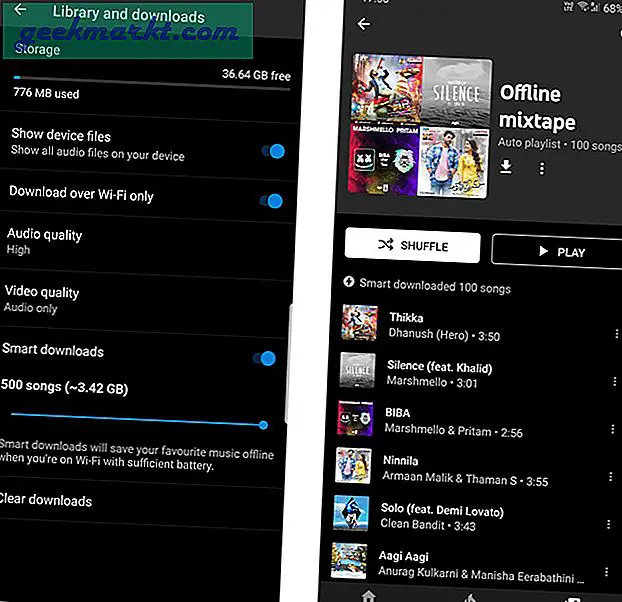
9. Chuyển phát nhạc từ điện thoại sang PC bằng ứng dụng Điện thoại của bạn
YouTube Music hỗ trợ cả ứng dụng dành cho thiết bị di động và phiên bản web, nhưng không có cách nào có sẵn để chuyển đổi bài hát ngay lập tức giữa chúng. Nhưng với sự giúp đỡ củaỨng dụng Điện thoại của bạn từ Microsoft, bạn thực sự có thể chuyển bài hát giữa Điện thoại và PC. Nhưng bạn phải cài đặt ứng dụng Điện thoại của bạn trên Điện thoại và Edge Chromium trên PC.
Sau khi cài đặt, bạn có thể chuyển đổi chỉ bằng cách chọn tùy chọn chia sẻ và nhấp vào ứng dụng Điện thoại của mình. Nếu cả hai thiết bị trên cùng một mạng, nó sẽ tự động mở mạng đó trên PC trên trình duyệt Edge.
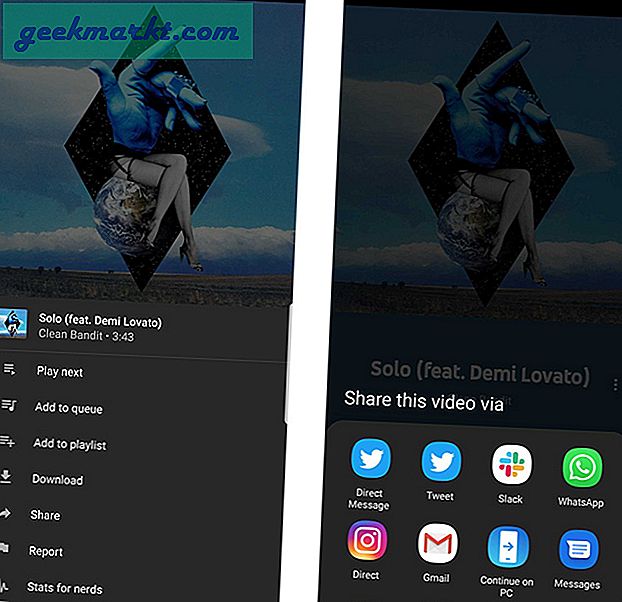
10. Phát các bài hát từ Bộ nhớ cục bộ
Không có nhiều ứng dụng phát trực tuyến cung cấp tùy chọn phát các bài hát từ hẻm núi địa phương. Tính năng này hữu ích đến mức bạn không cần phải duy trì một ứng dụng âm nhạc khác trên thiết bị của mình để phát các bản nhạc cục bộ đó.
Bạn có thểtruy cập bộ nhớ cục bộ của bạn bằng cách đi tới phần Thư viện và bạn có thể chọn danh sách phát, album, bài hát hoặc nghệ sĩ và nghe bộ nhớ cục bộ bằng cách chuyển sang tùy chọn tệp thiết bị từ tùy chọn âm nhạc trên youtube.
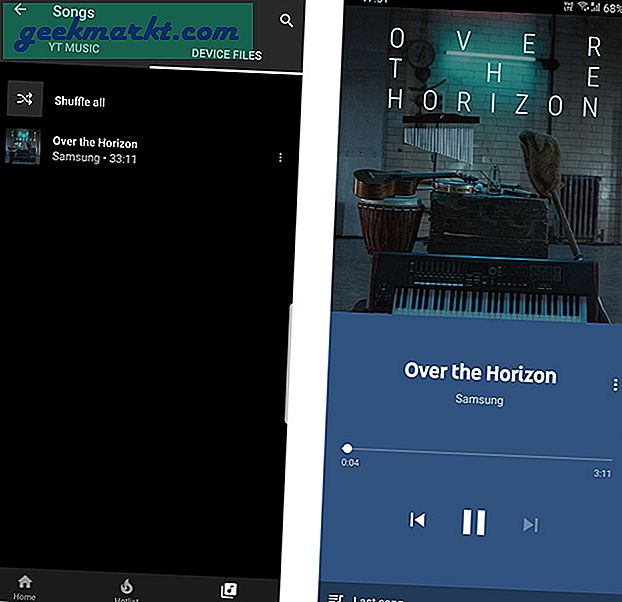
11. Tạm dừng các đề xuất dựa trên vị trí
YouTube Music cũng đề xuất các bài hát dựa trên vị trí của bạn. Tuy nhiên, nếu bạn không phải là người hâm mộ của nó hoặc nếu bạn đang sống ở một số nơi khác, bạn có thể tắt tùy chọn này để YouTube Âm nhạc không đề xuất các bài hát dựa trênvị trí hiện tại của bạn.
Bạn có thể tìm thấy tùy chọn này trong Cài đặt YouTube Âm nhạc> Quyền riêng tư và vị trí> và bật tùy chọn được gọi là tạm dừng các đề xuất dựa trên vị trí.
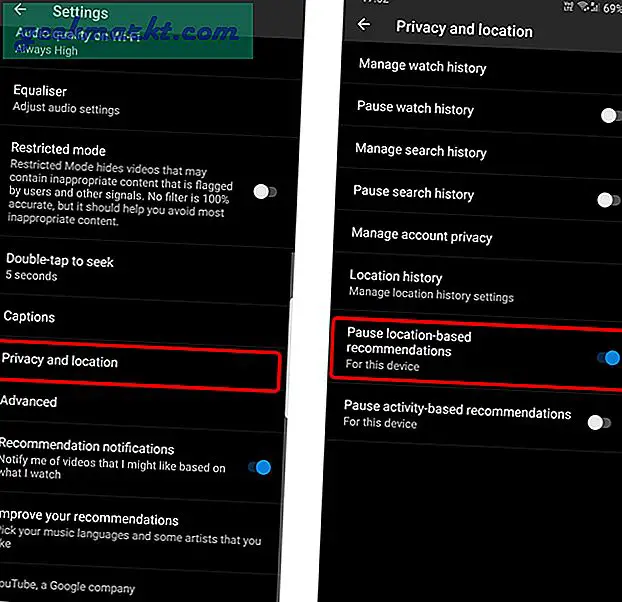
12. Cải thiện chất lượng âm thanh
Theo mặc định, chất lượng âm thanh của YouTube Music được đặt thành bình thường. Nếu bạn muốn cải thiện trải nghiệm âm thanh của bạn, bạn có thể đặt nó ở mức cao hoặc thậm chí bạn có thể chọn luôn ở mức cao. Điều này cần nhiều dữ liệu hơn, nhưng, bạn có thểchọn chất lượng âm thanh cho dữ liệu di động và wifi một cách độc lập.Bạn có thể tìm thấy tùy chọn này bằng cách vào phần cài đặt YouTube Music.
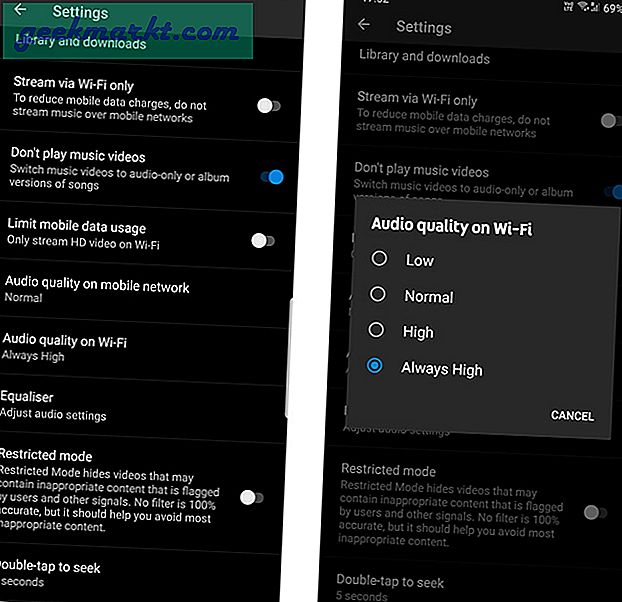
13. Sử dụng ứng dụng YouTube trên TV
YouTube Âm nhạc không có ứng dụng độc lập trên TV nhưng bạn có thể mở YouTube và chọn Âm nhạc trong thanh bên. Bạn có thể truy cập tất cả các đề xuất và danh sách phát của mình, nhưng giao diện người dùng sẽ khác một chút. Bạn cũng bỏ lỡ một số tính năng như thiếu tab khám phá, lời bài hát, thư viện, v.v. để bạn phải tìm kiếm danh sách phát của mình trên trang chủ hơn là vào thư viện và tìm dễ dàng. Ngoài ra, bạn có thể hoàn toàn ổn với ứng dụng YouTube. Nhưng dù sao, tôi thực sự thích sử dụng tùy chọn Chrome Cast nếu bạn sử dụng TV hỗ trợ nó.
14. Nhận thông báo về các bài hát mới từ các nghệ sĩ yêu thích của bạn
Nếu bạn yêu một nghệ sĩ hơn những người khác,YouTube Music gửi cho bạn thông báo về các bài hát mới của họ. Đây thực sự là một tính năng khá tốt nhưng nó vẫn chưa hoàn hảo.
Ví dụ: bạn không thể theo dõi nghệ sĩ theo cách thủ công, YouTube Music sẽ tự quyết định. Điều kỳ lạ là, thông báo đến từ ứng dụng Google, vì vậy bạn không thể chỉ nhấp vào để nghe nó.
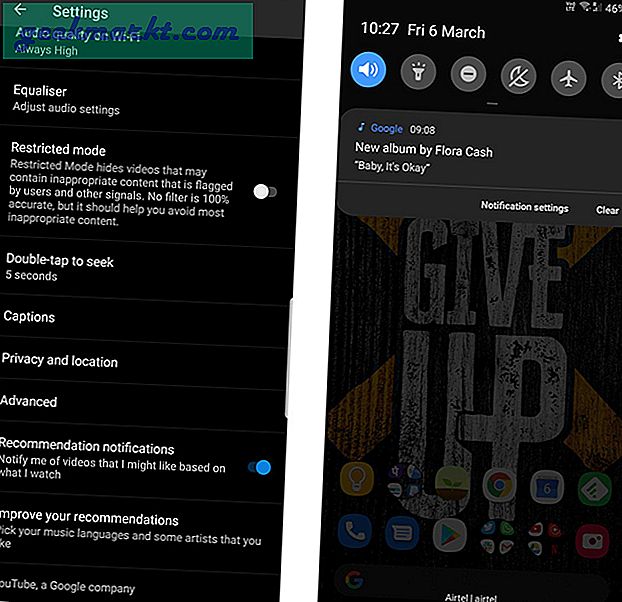
15. Chuyển hoặc đồng bộ danh sách phát của bạn với các dịch vụ phát trực tuyến khác
Nếu đang sử dụng Spotify, Apple Music hoặc bất kỳ dịch vụ phát trực tuyến nào khác, bạn có thể đổi sang YouTube Music ngay cả khi không bị mất bất kỳ danh sách phát hiện tại nào của mình. Bạncó thể chuyển chúng sang YouTube Musicvà phần tốt nhất là bạn thậm chí có thể đồng bộ hóa chúng và bất kỳ thay đổi nào bạn thực hiện ở đó sẽ thay đổi trên YouTube Music và Vice Versa.
Bạn có thể lưu trữ bằng cách sử dụng ứng dụng của bên thứ ba có tên là Soundiiz. Tất cả những gì bạn cần làm là đăng nhập vào cả hai dịch vụ trong soundiiz và bắt đầu chuyển. Đối với quy trình chi tiết,bạn có thể kiểm tra hướng dẫn này.
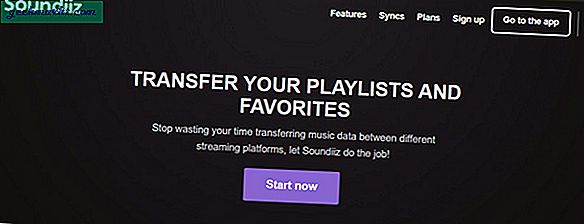
16. Thay đổi thời lượng chạm tới và lùi
Bạn hẳn đã biết rằng YouTube Music hỗ trợ chạm để chuyển tiếp và lùi giống như trên YouTube. Nhưng YouTube Music cũng hỗ trợ tính năng thay đổi thời lượng của nó. Theo mặc định, nó được đặt thành 10 giây, nhưng tôi thấy 5 giây tốt hơn nhiều. Chỉ cần điều hướng đếnCài đặt> Nhấn đúp để tìm kiếm> chọn thời lượng.
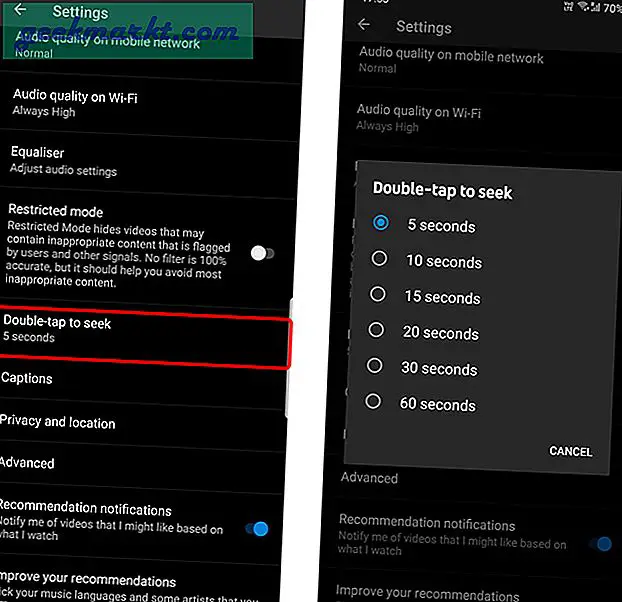
17. Tích hợp Nhà thông minh
Đây hẳn là một tính năng khá rõ ràng vì YouTube Music là một sản phẩm của Google và chúng có khả năng tương tác tốt với Google Assistant và Google Home của riêng mình. Để liên kết YouTube Music với trợ lý của bạn,mở cài đặt Trợ lý Google> Dịch vụ> Âm nhạc> liên kết YouTube Music với nó. Giờ đây, bạn có thể yêu cầu Trợ lý hoặc loa thông minh Google Home phát một bài hát và bài hát đó sẽ tự động bắt đầu phát từ YouTube Music
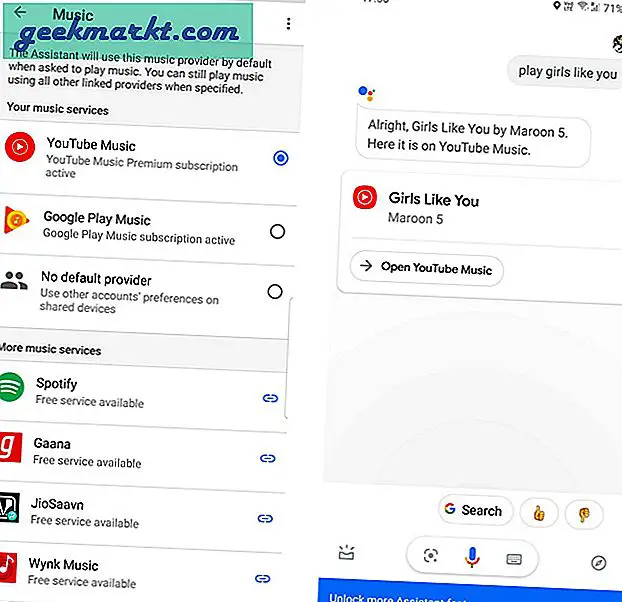
18. Thêm bài hát vào Danh sách phát từ Trợ lý Google
Nếu muốn tìm tên bài hát đang nghe, bạn chỉ cần hỏi Trợ lý Google "Đây là bài hát gì?". Trợ lý Google sẽ bắt đầu nghe bài hát và cung cấp cho bạn tên bài hát cùng với một chút mô tả. Nhưng nếu bạn là người dùng YouTube Music, bạn có thể thêm trực tiếp bài hát đó vào bất kỳ danh sách phát hiện có nào của mình hoặc thậm chí tạo danh sách phát mới.
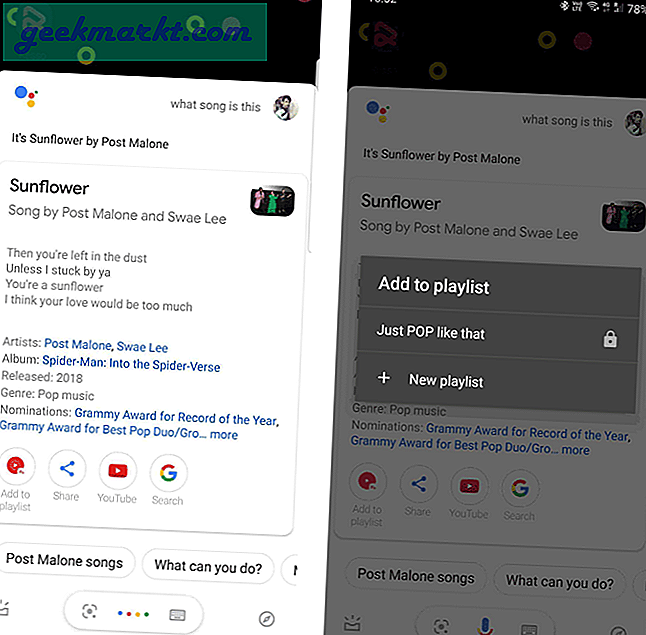
19. Sử dụng YouTube Music trong Google Maps
Google Maps có điều khiển phát lại Nhạc tích hợp giúp điều khiển nhạc của dịch vụ phát trực tuyến nhạc yêu thích của bạn mà không cần rời khỏi ứng dụng. Giờ đây, người dùng YouTube Music có thể tận dụng nó. Nó sẽ không khả dụng theo mặc định, nhưng bạn có thểthiết lập nó từ cài đặt Google Maps. Tuy nhiên, tính năng này không khả dụng cho phiên bản YouTube Music miễn phí, bạn cần có gói YouTube Music trả phí.

Kết thúc
Cùng với chúng, còn có nhiều tính năng khác như lời bài hát, phần Hotlist để hiển thị cho bạn các video nhạc thịnh hành, xóa tất cả các lượt tải xuống chỉ trong một lần, tùy chọn dừng phát video để tiết kiệm dữ liệu, v.v ... Vậy tính năng yêu thích của bạn trên YouTube Music là gì? Cho chúng tôi biết trong phần ý kiến.